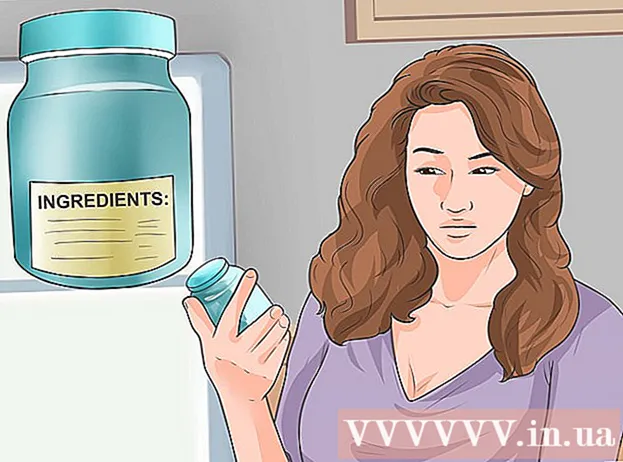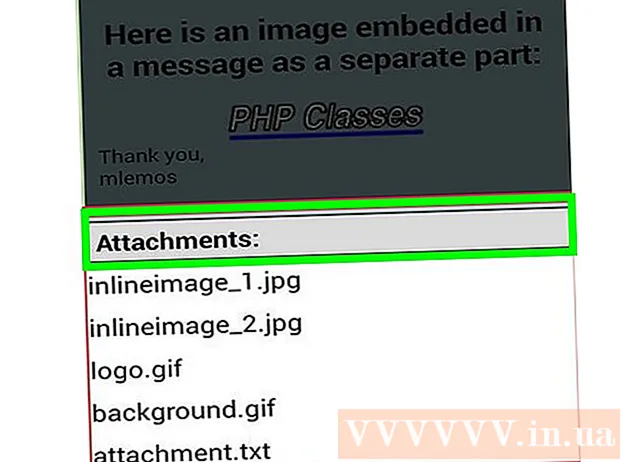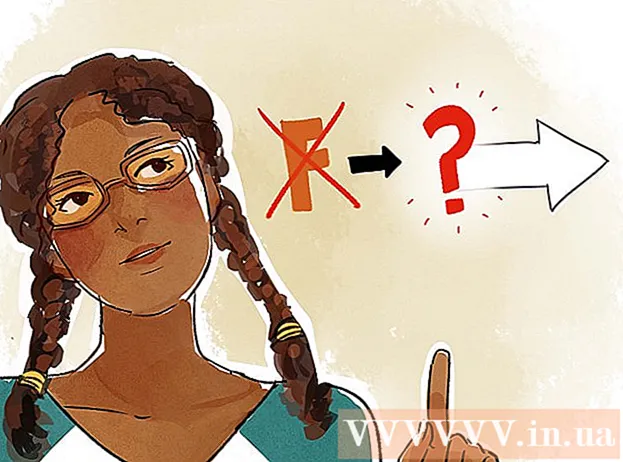Autors:
Helen Garcia
Radīšanas Datums:
13 Aprīlis 2021
Atjaunināšanas Datums:
1 Jūlijs 2024

Saturs
- Soļi
- 1. metode no 4: ievietojiet galveni vai kājeni, izmantojot rīkjoslu
- 2. metode no 4: ievietojiet galveni vai kājeni, izmantojot izvēlnes cilni
- 3. metode no 4: padariet pirmās lapas galveni vai kājeni atšķirīgu no pārējā dokumenta
- 4. metode no 4: galvenei vai kājenei pievienojiet lapas numuru
- Padomi
Microsoft Word ir daudz iepriekš definētu galvenes un kājenes stilu, kurus varat ievietot dokumentā. Ar to jūs varat izveidot savu galveni un kājeni Microsoft Word dokumentā.
Soļi
1. metode no 4: ievietojiet galveni vai kājeni, izmantojot rīkjoslu
 1 Dokumenta augšdaļā esošajā rīkjoslā noklikšķiniet uz cilnes Ievietot vai Dokumenta elementi. Izmantojiet Ievietot, ja jums ir Windows dators, un Dokumentu elementus, ja jums ir Mac.
1 Dokumenta augšdaļā esošajā rīkjoslā noklikšķiniet uz cilnes Ievietot vai Dokumenta elementi. Izmantojiet Ievietot, ja jums ir Windows dators, un Dokumentu elementus, ja jums ir Mac.  2 Atlasiet Galvene vai Kājene. Nolaižamajā sarakstā atlasiet tā apgabala formāta stilu, kuru vēlaties ievietot dokumentā, un veiciet dubultklikšķi uz veidnes.
2 Atlasiet Galvene vai Kājene. Nolaižamajā sarakstā atlasiet tā apgabala formāta stilu, kuru vēlaties ievietot dokumentā, un veiciet dubultklikšķi uz veidnes.  3 Ierakstiet vēlamo tekstu apgabalā "Ievadīt tekstu šeit" vai tikai taisnstūra iekšpusē.
3 Ierakstiet vēlamo tekstu apgabalā "Ievadīt tekstu šeit" vai tikai taisnstūra iekšpusē. 4 Kad esat pabeidzis, aizveriet galveni vai kājeni. Tie tiks automātiski parādīti katrā dokumenta lapā.
4 Kad esat pabeidzis, aizveriet galveni vai kājeni. Tie tiks automātiski parādīti katrā dokumenta lapā.
2. metode no 4: ievietojiet galveni vai kājeni, izmantojot izvēlnes cilni
 1 Augšējā rīkjoslā atlasiet cilni Ievietot. Nolaižamajā sarakstā atlasiet Galvene vai Kājene.
1 Augšējā rīkjoslā atlasiet cilni Ievietot. Nolaižamajā sarakstā atlasiet Galvene vai Kājene.  2 Ielīmējiet tekstu vai attēlu, kur vēlaties.
2 Ielīmējiet tekstu vai attēlu, kur vēlaties. 3 Noklikšķiniet uz Aizvērt, lai saglabātu izmaiņas un turpinātu dokumenta rediģēšanu. Tikko izveidotā galvene un kājene tagad būs katrā dokumenta lapā.
3 Noklikšķiniet uz Aizvērt, lai saglabātu izmaiņas un turpinātu dokumenta rediģēšanu. Tikko izveidotā galvene un kājene tagad būs katrā dokumenta lapā.
3. metode no 4: padariet pirmās lapas galveni vai kājeni atšķirīgu no pārējā dokumenta
 1 Veiciet dubultklikšķi uz galvenes un kājenes apgabala pirmajā lapā.
1 Veiciet dubultklikšķi uz galvenes un kājenes apgabala pirmajā lapā. 2 Noklikšķiniet uz cilnes Stili, kas parādās pēc tam.
2 Noklikšķiniet uz cilnes Stili, kas parādās pēc tam. 3 Opciju sarakstā atlasiet pielāgotu pirmās lapas kājeni.
3 Opciju sarakstā atlasiet pielāgotu pirmās lapas kājeni. 4 Veiciet izmaiņas pirmās lapas esošajā galvenē un kājenē. Ja vēlaties, lai pirmajā lapā nebūtu galvenes vai kājenes, vienkārši izdzēsiet tekstu galvenes un kājenes apgabalā un izejiet no rediģēšanas režīma.
4 Veiciet izmaiņas pirmās lapas esošajā galvenē un kājenē. Ja vēlaties, lai pirmajā lapā nebūtu galvenes vai kājenes, vienkārši izdzēsiet tekstu galvenes un kājenes apgabalā un izejiet no rediģēšanas režīma.
4. metode no 4: galvenei vai kājenei pievienojiet lapas numuru
 1 Noklikšķiniet uz kājenes, kur vēlaties pievienot lapas numuru.
1 Noklikšķiniet uz kājenes, kur vēlaties pievienot lapas numuru. 2 Novietojiet kursoru vietā, kur vēlaties ievietot lapas numuru.
2 Novietojiet kursoru vietā, kur vēlaties ievietot lapas numuru. 3 Cilnē Ievietot cilnē Galvene un kājene atlasiet Lapas numurs.
3 Cilnē Ievietot cilnē Galvene un kājene atlasiet Lapas numurs. 4 Atlasiet "Pašreizējā pozīcija".
4 Atlasiet "Pašreizējā pozīcija". 5 No pieejamajiem stiliem izvēlieties lapas numura veidni.
5 No pieejamajiem stiliem izvēlieties lapas numura veidni.
Padomi
- Pirms sākat veidot savu dokumentu galvenes vai kājenes, pārlūkojiet Microsoft Word veidņu kolekciju. Gatavās veidnes var ietaupīt daudz laika.